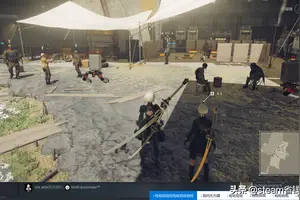1.win10如何设置屏幕保护色
第一步、WIN+R输入regedit,打开注册表编辑器,找到[HKEY_CURRENT_USER\ControlPanel\Colors] windows,然后双击打开,进行如下设置:
将Windows数值设置为:202 234 206
第二步、还是在注册表编辑器中,找到路径:[HKEY_LOCAL_MACHINE\SOFTWARE\Microsoft\Windows\CurrentVersion\Themes\DefaultColors\Standard],这个路径有点长,但是需要认真的去找,然后,双击打开window文件,进行如下设置:
就是选择十六进制,然后输入字母caeace,确定,关闭注册表编辑器,然后重启电脑即可。

2.win10正式版怎么窗口设置护眼色
在Win10中,已不能再像Xp&Win7时代一样,在显示属性中直接更改背景颜色为护色了。
1. 以管理员帐号登录,右击Windows图标,并选择“运行”:
2. 在打开的“运行”对话框中,输入“regeidt”命令,并“确定”:
3. 在打开的注册表编辑器窗口中,依次定位到:HKEY_CURRENT_USER\Control Panel\Desktop\Colors:
4. 双击“Windows”,默认其值为“255 255 255”:
5. 将其值改成“202 234 206”,并“确定”:
6. 然后,再注销重新登陆计算机即可:
7. 登陆后可以发现,很多的窗口背景已经变成了护眼色了:
3.win10怎么更改窗口护眼色
1、右击屏幕左下角的“Windows”按钮,从弹出的快捷菜单中选择“运行”命令:
2、在打开的“运行”对话框中,输入“regeidt”命令,并“确定”:
3、在打开的注册表编辑器窗口中,依次定位到:HKEY_CURRENT_USER\Control Panel\Desktop\Colors:
4、双击“Windows”健,默认其值为“255 255 255”:
5、将其值改成“202 234 206”,并单击“确定”按钮继续:
6、然后,再注销重新登陆计算机即可。重新登陆后可以发现,很多的窗口背景色已经变成了护眼色了,如运行对话框、记事本、word编辑区域的背景色:
7、但需要注意的是,“此电脑”窗口中的背景色仍无法更改:
4.怎么把win10屏幕调成护眼方式
首先我们在桌面点击开始按钮,点击设置,进入设置页面。-------------------------------------------------------------------ps:其实在桌面直接右键点击显示设置也可以,这里凑个步数。
在设置页面点第一个系统,然后就会进入系统设置页面
这里也是直接进入了显示设置页面,接下来
我们可以看到这里有个夜灯,这个不用管,我们直接点下面的夜灯设置
进入这里我们可以看到和手机类似的设置色温的界面,直接点击立即开启,是不是忽然发现屏幕黄了!
没错,这就是护眼模式,可以把屏幕的显示效果调成暖色,看着是不是舒服了很多?
在下面还有可以自定义色调的进度条,可以根据自己的情况调节到适合自己的程度。
另外在下面还有一个计划是选项,可以设定什么时候让电脑调节色调
打开之后他又一个默认选项,默认是晚上开暖色调,这样可以尽可能的保护自己的眼睛,说起来微软还是比较贴心的,
不过每个人的工作使用环境都不一样,我们可以选择下面的设置小时,设置自己想要的时间段,不过小编是一直开的,虽然颜色黄点,但是对眼睛好啊,除非在处理图片或者需要进行色彩还原的时候才把它关掉,总之希望大家GET到这个小设置,对自己的眼睛好点就行了。
5.屏幕保护色怎么设置
绿色和蓝色对眼睛最好,把电脑屏幕和网页的底色变为淡淡的苹果绿,也可在一定程度上有效地缓眼睛疲劳等症状了。
下面方法就是教你如何设置 第一步, 在桌面上点击鼠标右键,依次点击“属性”、“外观”、“高级”按钮。 第二步, 在打开的“高级”对话框中,在“项目”下拉列表里选择“窗口”。
第三步, 再打开右边对应的“颜色”列表,选择其中的“其他”一项,在打开的对话框里,把“色调”的参数设置为85,把“饱和度”参数设置为90,把“亮度”参数设置为205。再点击“确定”退出设置。
第四步,(这一步根据个人习惯设置,设置后可能影响空间装扮效果。)打开ie浏览器,选择“工具”栏中的“internet选项”,点击“辅助功能”按钮,在“不使用网页中指定的颜色”前打钩。
全部步骤完成后,网页、文件夹、文本文档里的背景颜色都变成了绿色。其中,色调、饱和度和亮度的参数值,还可以根据个人的喜好稍作修改,让自己用电脑的候最舒服。
转载请注明出处windows之家 » 屏幕保护色的设置win10
 windows之家
windows之家